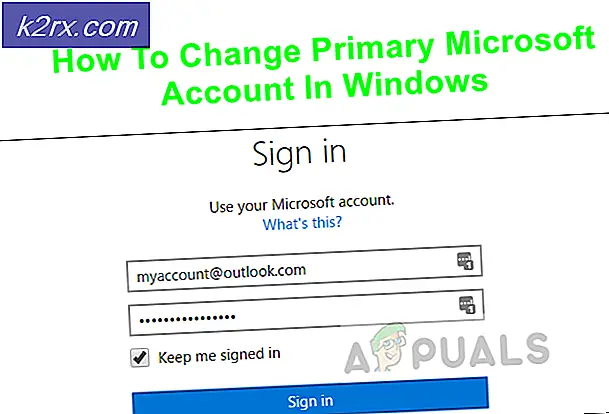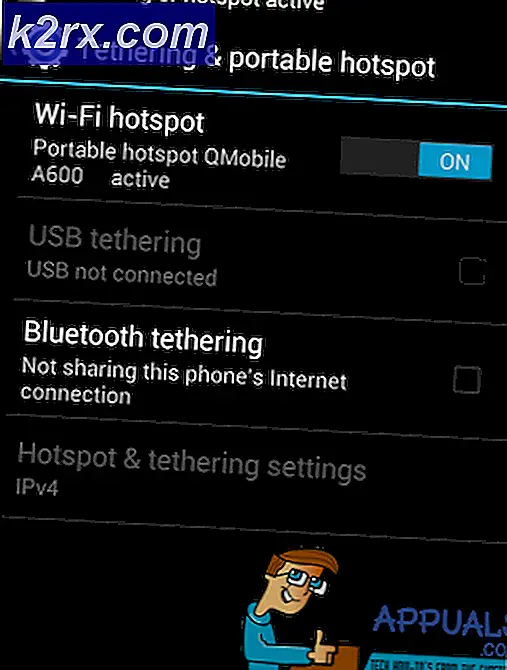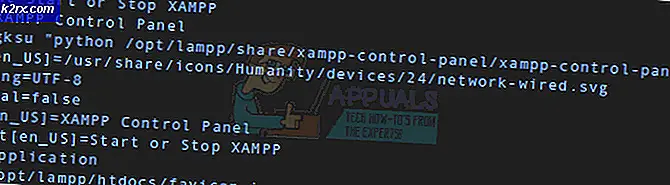Web tarayıcınızdan nova rambler nasıl kaldırılır
Nova rambler nova.rambler.ru web sitesinde barındırılan bir Rus arama motoru gibi görünüyor. Ancak, bazıları bu arama motoru web sitesinde izleyici olduğunu gösterir. Ancak, büyük sorun, bu arama motorunun tarayıcılardaki tüm arama işlemlerini üstlenmiş görünmesidir. Adres çubuğunda veya arama metin kutusunda arama yapmaya çalıştığınızda, nova rambler devralmaya başlar ve arama isteğinizi yönlendirir. https://r0.ru/ bu can sıkıcı arama motorunun ana sayfasıdır.
Yasal bir web sitesiyle neden böyle davranıyorsunuz? Bu yazıda, nova ramble'sının niçin varsayılan arama motorunuz, niçin bilgisayarınızda olduğunu ve nasıl kaldırılacağını size söyleyeceğiz.
Nova'yı varsayılan arama motorunuza ne kadar zorlaştırır?
Gerçekten de yasal bir arama motoruysa, o zaman nova ramble'ın pazarlama stratejisi son derece agresiftir. Nova.rambler.ru meşru olsa da, Rus web sitesi Nova.rambler.ru adında bir reklam programı kullanmaktadır. Bu program diğer tarayıcı korsanlarından biraz farklı. Nova.rambler.ru, diğer korsanların aksine, kullanıcıyı, bu tür etkinliklerde ilk kez görülen bir Rus arama motoru olan Rambler olarak adlandırılan gerçek bir arama motoruna yönlendiriyor. Tarayıcınıza eklenti ve uzantılar yükleyerek, bu reklam yazılımı arka planda çalışan bir uygulama kullanarak tarayıcı ayarlarınızı değiştirebilir. Bu şekilde, Nova Rambler'ı istediğiniz zaman varsayılan arama motorunuz olarak ayarlayabilir.
Bu korsanının amacı, kullanıcıları gerçek bir Rus arama motoru olan https://r0.ru/ web sitesine çekmektir. Bu sayfa çalışıyor ve Rusça dilini biliyorsanız, yardımı ile arama yapabilirsiniz. Bu adware sadece internetin Rus segmenti üzerinden dağıtılmış olabilir, ancak bir şekilde bunun dışında gizlice. Dolayısıyla, bu arama motorunun olası tüm avantajlarına rağmen, Amerikan ve İngiliz kullanıcılar için uyarlanmamıştır ve tam anlamıyla işe yaramaz.
Ancak bu adware sadece kendini yüklemiyor. Muhtemelen bu reklam yazılımını ücretsiz ve shareware uygulamalarından aldığınız büyük bir olasılık var. Yükleme sırasında üçüncü taraf uygulamalarının yüklenmesine izin vermiş olabilirsiniz. Öyleyse, eğer Rusça öğrenmeyi planlamıyorsanız veya büyük olasılıkla sizi rahatsız ediyorsa, bu korsanlığı sisteminizden kaldırmalısınız. İşte nasıl yapılacağı.
NovaRambler öğesini elle kaldırın
Nova.rambler.ru dosyasını elle kaldırmak için, program dosyalarından kaldırmak zorunda kalacaksınız. Bundan sonra, tarayıcı uzantılarınızda ve ayarlarınızda hala kalanlar olacaktır. Bowser uzantılarını kaldırmanız ve tarayıcılarınızı sıfırlamanız gerekecektir.
Adım 1: NovaRambler dosyalarını sistemden kaldırın
- Windows 10 ve 8'de vardiya tutun ve bilgisayarınızı yeniden başlatın (Windows 7 ve önceki sürümlerde, bilgisayarınızı yeniden başlatın ve önyükleme sırasında F8 tuşuna basın). Bu size önyükleme seçeneklerini verecektir. Burada güvenli moda nasıl önyükleme yapılacağı hakkında bir rehber bulabilirsiniz.
- Güvenli modu seç ve enter tuşuna bas
- Windows başladıktan sonra, Çalıştır'ı açmak için Windows Tuşu + R'ye basın
- Programları ve özellikleri penceresini açmak için appwiz.cpl yazın
- Listenizde nova.rambler.ru dahil herhangi bir şüpheli programa bakın ve bunları kaldırın. Bu Nova.Rambler.Ru yeniden yüklemesini engeller.
- Bu tür bu yerlere gidin ve içlerindeki tüm dosyaları silin:
C: \ Program Dosyaları \ Nova.rambler.ru
C: \ Program Dosyaları (x86) \ Nova.rambler.ru
C: \ ProgramData'nın \ Nova.rambler.ru
C: \ Users YOUR_USER \ AppData \ Roaming \ Nova.rambler.ru \
Bu dizindeki tüm şüpheli dosyaları ve klasörleri silin
C: \ Users \ YOUR_USER \ AppData \ Roaming
C: \ Users \ YOUR_USER \ AppData \ Local
C: \ Users YOUR_USER \ AppData \ Local \ Temp \
PRO TIP: Sorun bilgisayarınız veya dizüstü bilgisayar / dizüstü bilgisayar ile yapılmışsa, depoları tarayabilen ve bozuk ve eksik dosyaları değiştirebilen Reimage Plus Yazılımı'nı kullanmayı denemeniz gerekir. Bu, çoğu durumda, sorunun sistem bozulmasından kaynaklandığı yerlerde çalışır. Reimage Plus'ı tıklayarak buraya tıklayarak indirebilirsiniz.
Adım 2: NovaRambler anahtarlarını kayıt defterinden kaldırın
- Çalıştır açmak için Windows Tuşu + R tuşlarına basın
- Regedit yazın ve kayıt defterini açmak için enter tuşuna basın
- Bul iletişim kutusunu açmak için Ctrl + F tuşlarına basın: Nova.rambler.ru dosyasını arayın . Nova.rambler.ru örneklerini içeren öğeleri sağ tıklayın ve silin.
Adım 3: NovaRambler öğesini kaldırın Tarayıcı ayarlarınızı sıfırlayın
Bu, nova.rambler.ru'nın değiştirdiği tüm ayarları kaldıracaktır. Bu adımdan sonra bilgisayarınızı yeniden başlatabilirsiniz.
Internet Explorer
- Internet Explorer'ı açın.
- Dişli çark simgesi Internet Explorer seçenekleri simgesini (Internet Explorer'ın sağ üst köşesinde) tıklayın.
- Eklentileri Yönet'i seçin.
- Nova.rambler.ru dahil olmak üzere yeni yüklenen şüpheli tarayıcı eklentilerine bakın, bu girişleri seçin ve Kaldır'ı tıklayın.
- Çalıştırmak için Windows Key + R tuşlarına basın
- Inetcpl.cpl yazın ve IE seçeneklerini açmak için enter tuşuna basın
- Gelişmiş sekmesini ve ardından Sıfırla'yı tıklatın.
- Başlat menüsü, görev çubuğu ve masaüstündeki Internet Explorer simgelerinize sağ tıklayın ve her biri için aşağıdakileri yapın: Sağ tıklayın ve özellikleri seçin. Yeni pencere açıldığında, kısayol sekmesine gidin, hedef bölümünü kontrol edin ve C: \ Program Files \ Internet Explorer \ iexplore.exe'den sonra eklenen http://Nova.rambler.ru/ dosyasını silin. İstenmeyen bağlantıyı silin ve yalnızca C: \ Program Files \ Internet Explorer \ iexplore.exe aracından çıkın.
Mozilla Firefox
- Mozilla Firefox'u aç
- Firefox menü simgesini (ana pencerenin sağ üst köşesinde) tıklayın, Eklentiler'i seçin.
- Uzantılar'ı tıklayın. Açılan pencerede, nova.rambler.ru dahil olmak üzere tüm yeni yüklenen şüpheli tarayıcı eklentilerini kaldırın.
- Mozilla Firefox'u açın, ana pencerenin sağ üst köşesinde, açılan menüden Firefox menüsünü, Firefox menü simgesini ve Yardım Menüsü simgesini (?) Tıklatın.
- Sorun Giderme Bilgileri'ni seçin.
- Açılan pencerede, Firefox Yenile düğmesine tıklayın.
- Açılan pencerede, Yenile düğmesine tıklayarak Mozilla Firefox ayarlarını sıfırlamak istediğinizi onaylayın.
- Başlat menüsünde, görev çubuğunda ve masaüstünde Mozilla Firefox simgelerinize sağ tıklayın ve her biri için aşağıdakini yapın: Sağ tıklayın ve özellikleri seçin. Yeni pencere açıldıktan sonra, kısayol sekmesine gidin, hedef bölümünü kontrol edin ve http://Nova.rambler.ru/ dosyasını silin. C: \ Program Files \ Mozilla Firefox \ firefox.exe'den sonra eklenir. İstenmeyen bağlantıyı silin ve bırakın Sadece C: \ Program Files \ Mozilla Firefox \ firefox.exe. Tekrar kontrol et; Açık olduğu gibi Tamam'ı tıklayın.
Google Chrome
- Chrome menü simgesi Google Chrome seçenekleri simgesini (Google Chrome'un sağ üst köşesinde) tıklayın ve Araçlar'ı seçin.
- Açılan menüden Uzantılar'ı tıklayın. Nova.Rambler.RU dahil tüm şüpheli uzantıları sil
- Hala açılan pencerede Ayarlar'ı seçin (ekranın sol köşesinde). Ekranın altına doğru aşağı kaydırın. Gelişmiş ayarları göster'i tıklayın.
- Pencerenin altına doğru ilerleyin; Tarayıcı ayarlarını sıfırla düğmesini tıklayın.
- Açılan pencerede, Google Chrome ayarlarını Sıfırla düğmesini tıklayarak varsayılan olarak sıfırlamak istediğinizi onaylayın.
- Başlat menüsü, görev çubuğu ve masaüstünde Google Chrome simgelerinize sağ tıklayın ve her biri için aşağıdakini yapın: Sağ tıklayın ve özellikleri seçin. Yeni pencere açıldığında, kısayol sekmesine gidin, hedef bölümünü kontrol edin ve C: \ Program Files \ Google \ Chrome \ Application \ chrome.exe'den sonra eklenen http://Nova.rambler.ru/ dosyasını silin. İstenmeyen bağlantıyı silin ve yalnızca C: \ Program Files \ Google \ Chrome \ Application \ chrome.exe aracından çıkın. Tekrar kontrol et; Açık olduğu gibi Tamam'ı tıklayın.
Verilerinizi, şifrelerinizi ve çerezlerinizi kaybetmemeniz durumunda, tarayıcınızı kaldırabilir ve herhangi bir veriyi almadan yeniden yükleyebilirsiniz.
Daha fazla sorun tespit etmek için MalwareBytes antispyware, AdwareCleaner, Hitman pro ve Spyhunter'ın en son sürümlerini kullanarak PC'nizi indirin ve tarayın. Burada, MalwareBytes'in nasıl kullanıldığına, AdwCleaner'ın nasıl kullanılacağına dair kılavuzumuzu burada bulabilirsiniz.
PRO TIP: Sorun bilgisayarınız veya dizüstü bilgisayar / dizüstü bilgisayar ile yapılmışsa, depoları tarayabilen ve bozuk ve eksik dosyaları değiştirebilen Reimage Plus Yazılımı'nı kullanmayı denemeniz gerekir. Bu, çoğu durumda, sorunun sistem bozulmasından kaynaklandığı yerlerde çalışır. Reimage Plus'ı tıklayarak buraya tıklayarak indirebilirsiniz.